如何使用毕加索调整 Android 中的图像大小?
此示例演示如何在 Android 中使用毕加索调整图像大小。
步骤 1 − 在 Android Studio 中创建一个新项目,转到文件 ⇒ 新建项目并填写所有必需的详细信息以创建新项目。
步骤 2 − 打开 build.gradle(模块:应用程序)并添加以下依赖项 −
implementation 'com.squareup.picasso:picasso:2.5.2'
步骤 3 − 将以下代码添加到 res/layout/activity_main.xml 中。
<?xml version="1.0" encoding="utf-8"?> <LinearLayout xmlns:android="http://schemas.android.com/apk/res/android" xmlns:tools="http://schemas.android.com/tools" android:layout_width="match_parent" android:layout_height="match_parent" android:orientation="vertical" android:padding="8dp" tools:context=".MainActivity"> <ImageView android:id="@+id/imageView" android:layout_width="match_parent" android:layout_height="match_parent" /> </LinearLayout>
步骤 3 − 将以下代码添加到 src/MainActivity.java 中
import androidx.appcompat.app.AppCompatActivity;
import android.os.Bundle;
import android.widget.ImageView;
import com.squareup.picasso.Picasso;
public class MainActivity extends AppCompatActivity {
ImageView imageView;
@Override
protected void onCreate(Bundle savedInstanceState) {
super.onCreate(savedInstanceState);
setContentView(R.layout.activity_main);
imageView = findViewById(R.id.imageView);
String url = "https://images.pexels.com/photos/414612/pexels-photo-414612.jpeg";
Picasso.with(this).load(url).resize(200, 500).into(imageView);
}
}步骤 4 − 将以下代码添加到 androidManifest.xml 中
<?xml version="1.0" encoding="utf-8"?> <manifest xmlns:android="http://schemas.android.com/apk/res/android" package="app.com.sample"> <uses-permission android:name="android.permission.INTERNET"/> <application android:allowBackup="true" android:icon="@mipmap/ic_launcher" android:label="@string/app_name" android:roundIcon="@mipmap/ic_launcher_round" android:supportsRtl="true" android:theme="@style/AppTheme"> <activity android:name=".MainActivity"> <intent-filter> <action android:name="android.intent.action.MAIN" /> <category android:name="android.intent.category.LAUNCHER" /> </intent-filter> </activity> </application> </manifest>
让我们尝试运行你的应用程序。我假设你已将你的实际 Android 移动设备与计算机连接。要从 Android Studio 运行应用程序,请打开一个项目活动文件并单击工具栏中的运行 ![]() 图标。选择你的移动设备作为选项,然后检查将显示你的默认屏幕的移动设备 −
图标。选择你的移动设备作为选项,然后检查将显示你的默认屏幕的移动设备 −
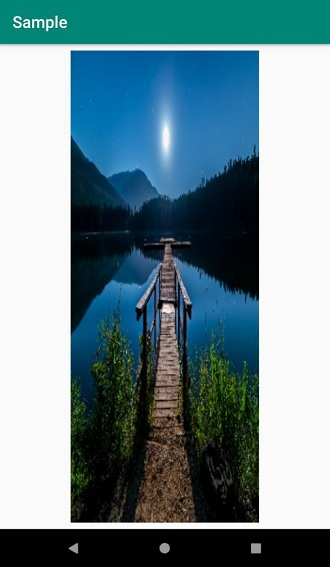

广告

 数据结构
数据结构 网络
网络 RDBMS
RDBMS 操作系统
操作系统 Java
Java iOS
iOS HTML
HTML CSS
CSS Android
Android Python
Python C 编程
C 编程 C++
C++ C#
C# MongoDB
MongoDB MySQL
MySQL Javascript
Javascript PHP
PHP